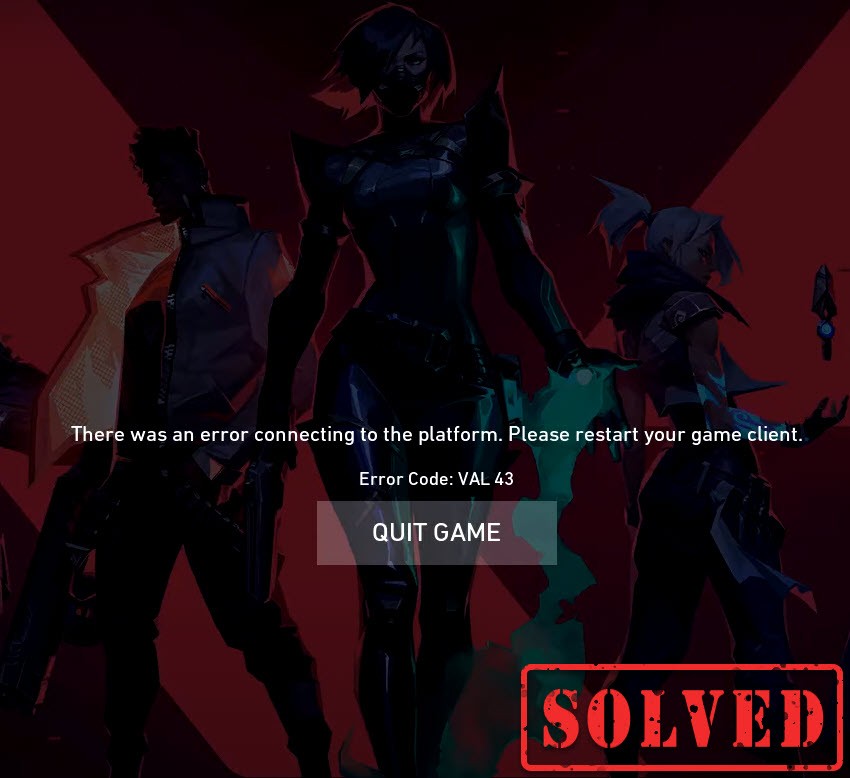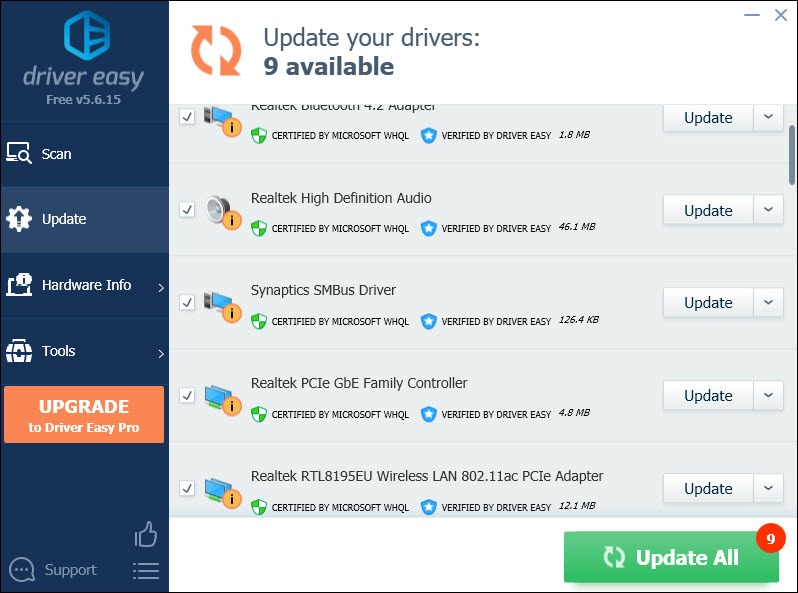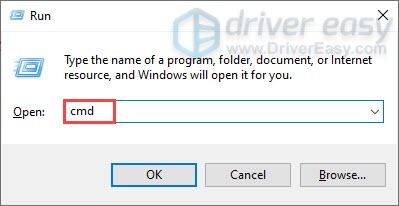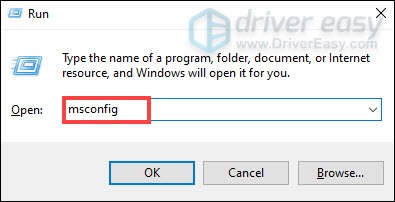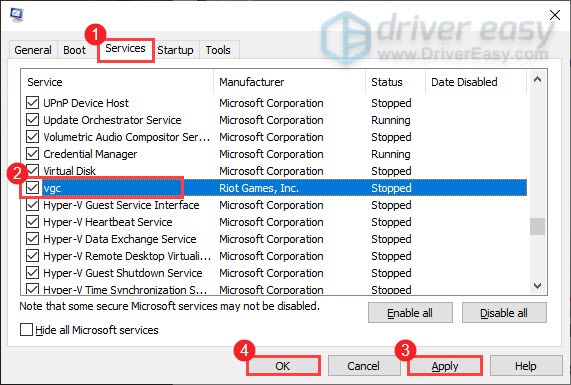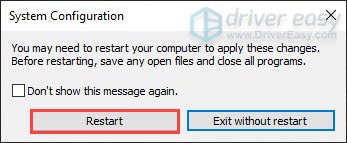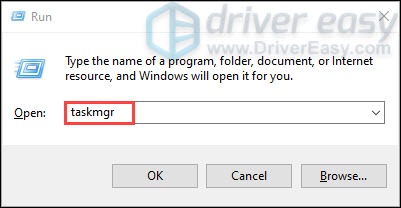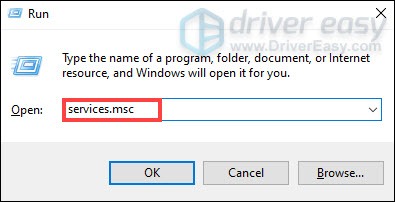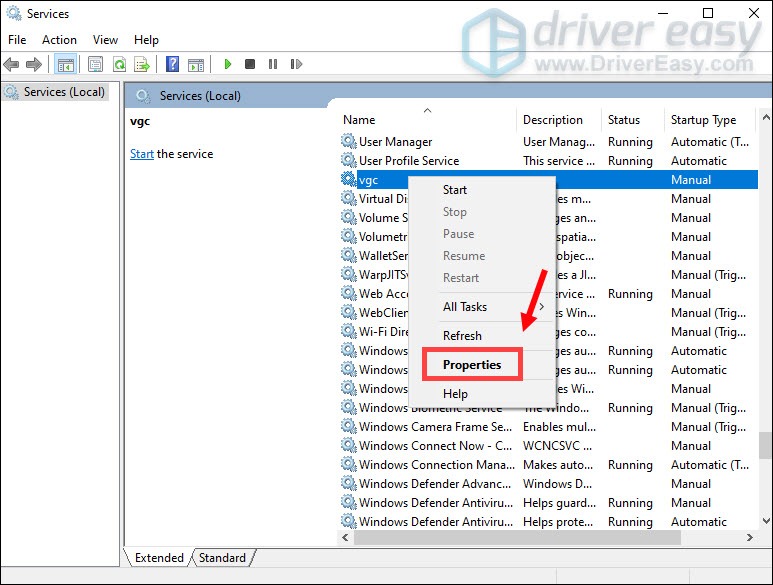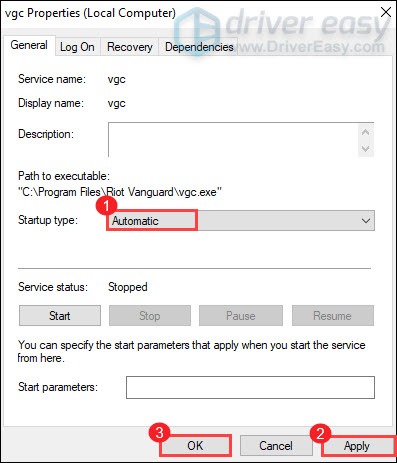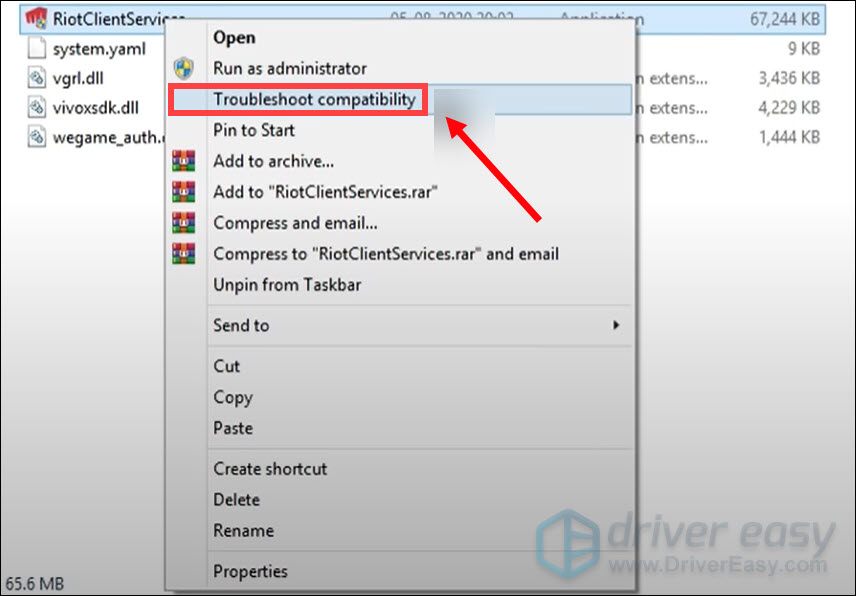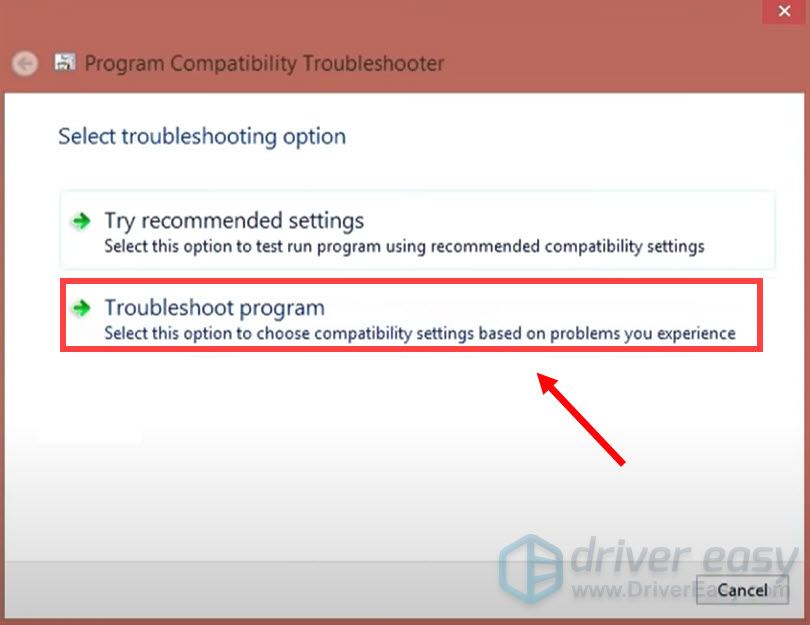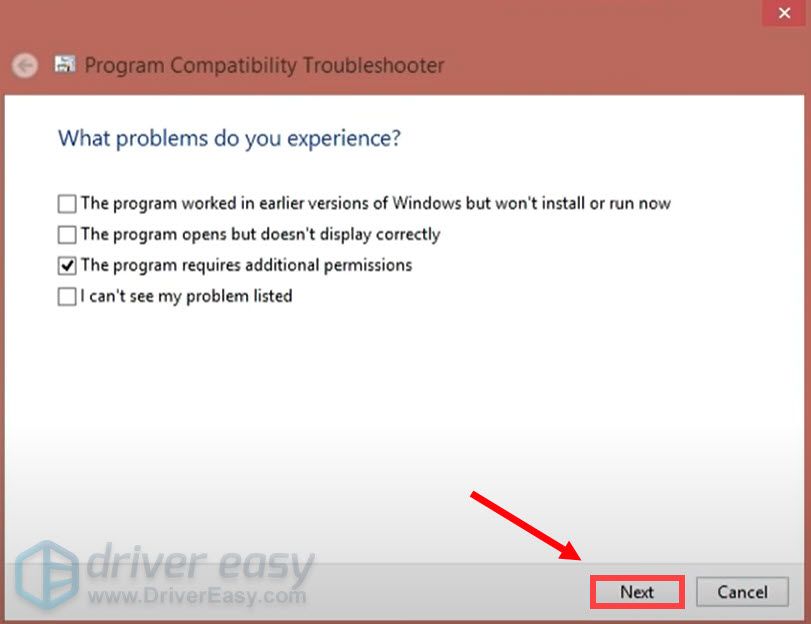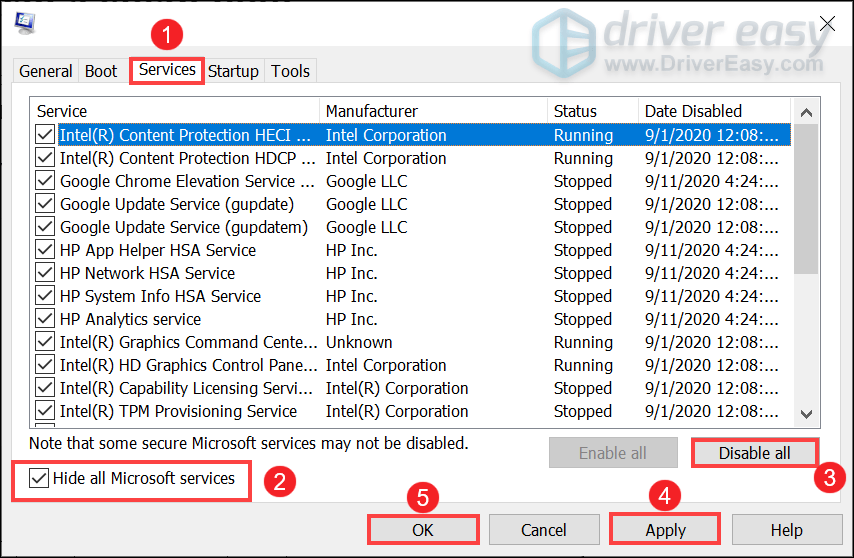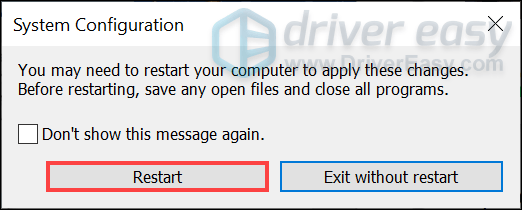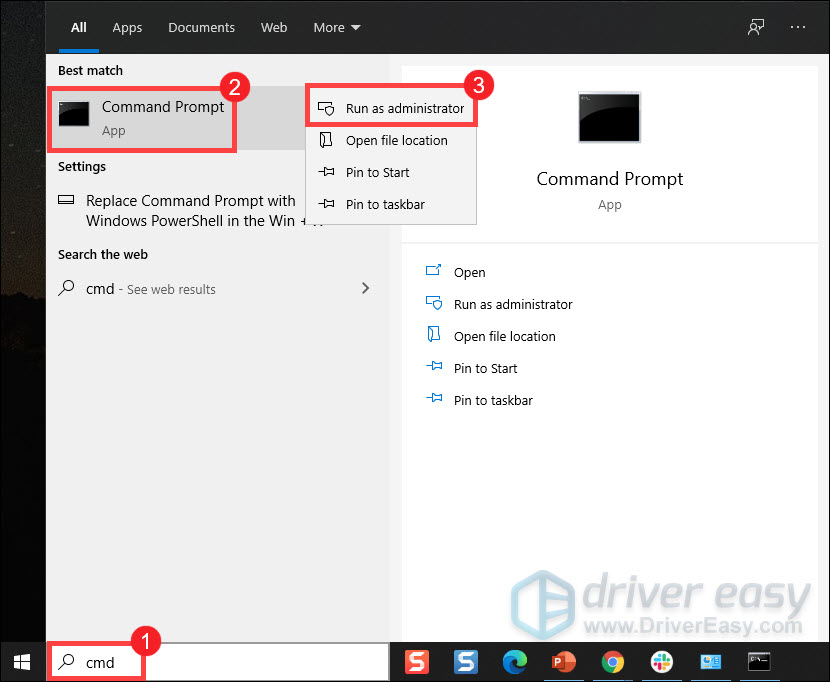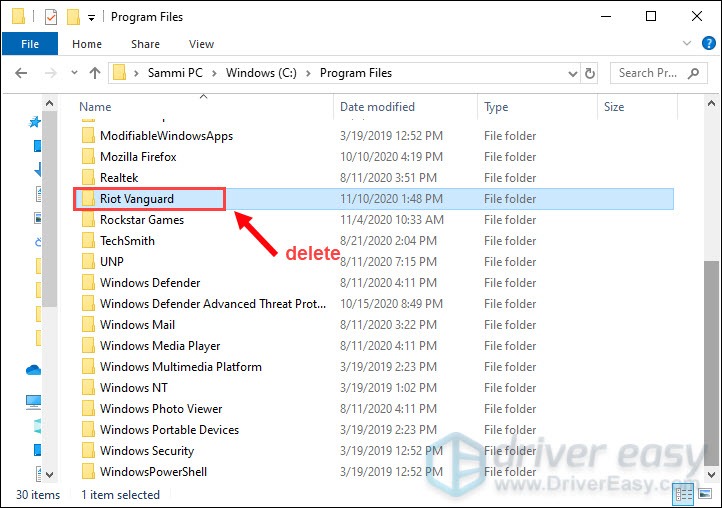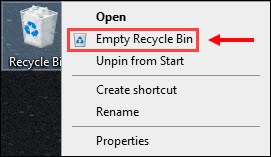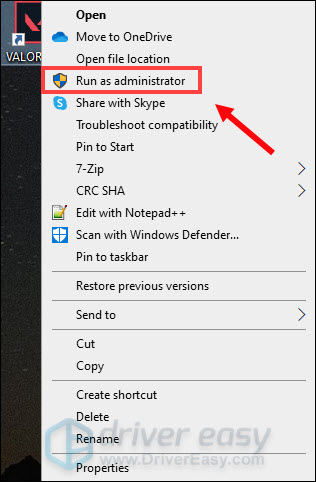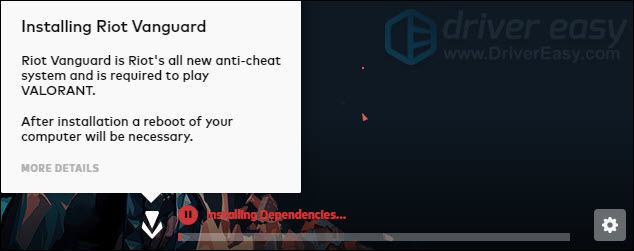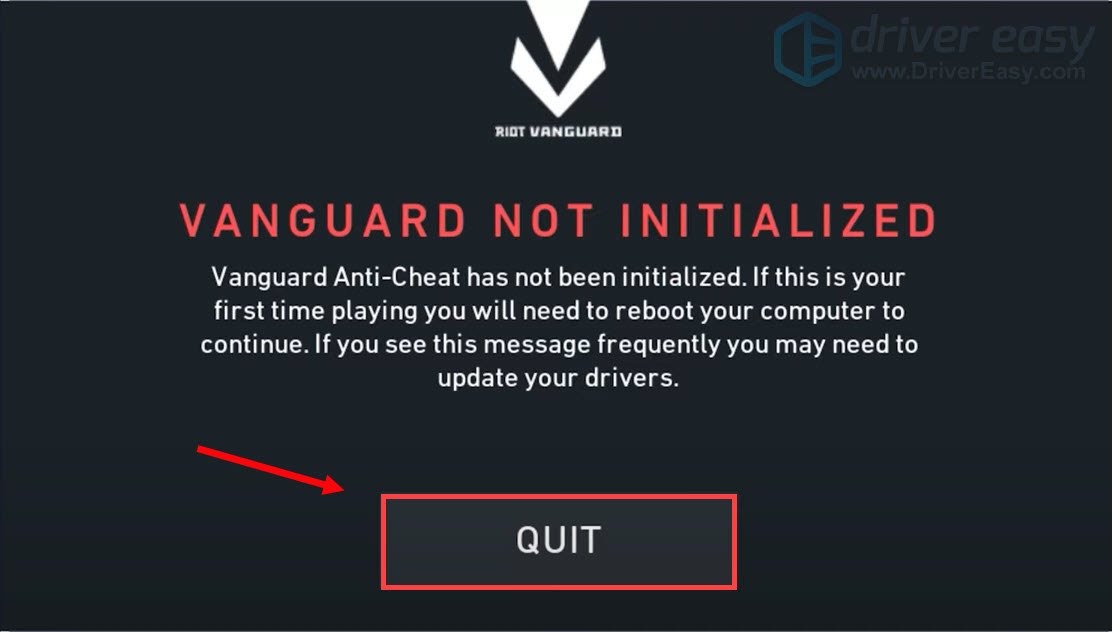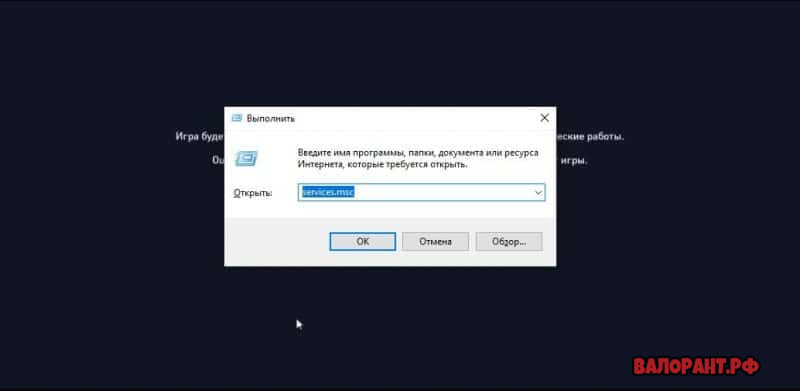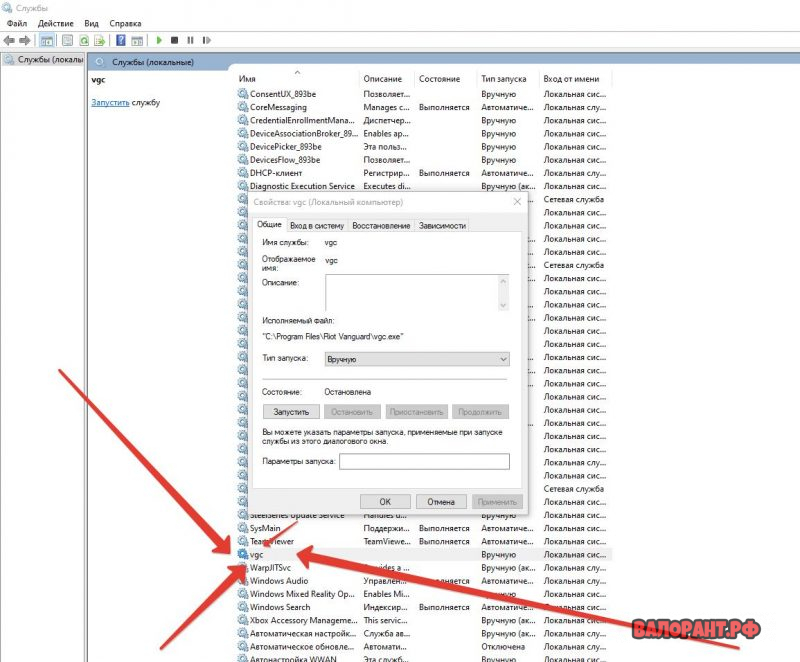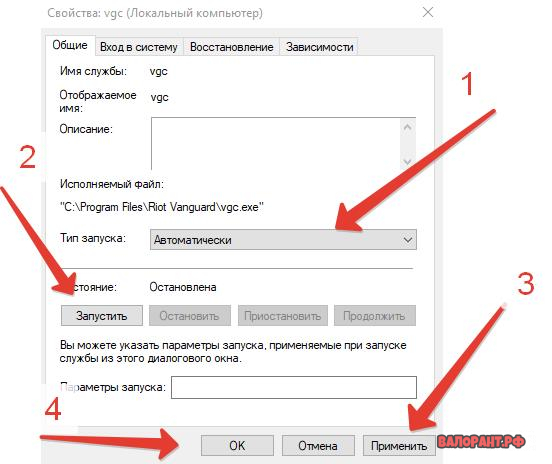Bugs and error codes are actually common for many graphics-intensive video games. VALORANT isn’t immune to them. Many players have reported having the Error Code 43 “This was an error connecting to the platform. Please restart your game client” popping up when trying to log into the game or during play sessions. If you have the same issue and restarting the game for multiple times didn’t work, don’t worry. We’ll guide you how to fix it in this post.
Try these fixes:
You may not need to try them all; simply work your way down the list until you find the one that works.
- Check server status
- Restart your modem/ router
- Update your network adapter driver
- Flush your DNS cache
- Enable Vanguard service
- Change Vanguard startup type
- Run compatibility troubleshooter
- Perform a clean boot
- Reinstall Vanguard
Fix 1: Check server status
There’s a possibility that it’s caused by server maintenance or an unexpected downtime of the servers. To check if that’s your case, visit Riot Games service status page. There, you need to select your game VALORANT to check if there’re any issues with the server.
If the issue is on your end, proceed to the fixes below.
Fix 2: Restart your modem/ router
The error code 43 indicates a connectivity issue. So you need to check if your internet is unstable or down. Simply restart your modem or router. When the internet goes back to the working state, you’re good to go.
Fix 3: Update your network adapter driver
This error code is related to network or server connectivity issues. So your outdated network adapter driver can be the culprit and make your game unplayable. To fix it, you’re supposed to update your network adapter driver, especially if you can’t remember when was the last time you updated it.
You can manually update your network adapter driver by going to the manufacturer’s official website to download and install the correct network driver for your system.
OR
You can do it automatically with Driver Easy. Driver Easy will automatically recognize your system and find the correct driver for it. You don’t need to know exactly what system your computer is running, you don’t need to risk downloading and installing the wrong driver, and you don’t need to worry about making a mistake when installing.
You can update your drivers automatically with either the FREE or the Pro version of Driver Easy. But with the Pro version it takes just 2 clicks (and you get full support and a 30-day money back guarantee):
1) Download and install Driver Easy.
2) Run Driver Easy and click the Scan Now button. Driver Easy will then scan your computer and detect any problem drivers.
3) Click the Update button next to a flagged network adapter driver to automatically download and install the correct version of this driver (you can do this with the FREE version).
Or click Update All to automatically download and install the correct version of all the drivers that are missing or out of date on your system (this requires the Pro version – you’ll be prompted to upgrade when you click Update All).
The Pro version of Driver Easy comes with full technical support. If you need assistance, please contact Driver Easy’s support team at support@drivereasy.com.
After updating your drivers, restart your computer for them to take effects.
Fix 4: Flush your DNS cache
Regular Internet usage causes your computer to automatically cache IP addresses and other domain name system results. Clearing this cache will refresh the data, getting rid of outdated data that may be causing connection issues. Here’s how to do this:
1) On your keyboard, press the Windows logo key and R at the same time to invoke the Run box.
2) Type cmd and then press Enter on your keyboard to open the Command Prompt.
3) Copy and paste the following command and press Enter.
ipconfig /flushdns
Then execute the second command:
Copy and paste the following command and press Enter.
netsh winsock reset
Once you’ve successfully flushed the DNS cache and reset the netsh Winsock, restart your computer and play your game to check if it works.
Fix 5: Enable Vanguard service
Riot Vanguard is Riot’s all new anti-cheat system and is required to play VALORANT. So you need to make sure that it’s enabled. To check it, follow the instructions below:
1) On your keyboard, press the Windows logo key and R at the same time to open the Run dialog box.
2) Type msconfig and press Enter.
3) Click on the Services tab. Locate the vgc service. Tick the box next to it to enable the service. Then press Apply > OK.
4) Click Restart.
After rebooting your computer, play your game. If that didn’t work, proceed to the next fix.
Fix 6: Change Vanguard startup type
There’s a possibility that even if you have enabled vgc service, it’s actually crashing and in a “stopped” state. To check if that’s your case, follow these steps:
1) On your keyboard, press Windows logo key and R at the same time to open the Run dialog box.
2) Type taskmgr and press Enter.
3) Under the Processes tab, navigate to all VALORANT and Riot games processes. Right-click on each and select End task.
4) On your keyboard, press Windows logo key and R at the same time to open the Run dialog box.
5) Type services.msc and press Enter.
6) Locate vgc service. (The list is in alphabetical order.) Right-click it and select Properties.
7) In Startup type, click on the down arrow and select Automatic.Then click Apply > OK.

Once done, restart your computer and this should fix your issue.
Fix 7: Run compatibility troubleshooter
VALORANT error code 43 indicates that the game’s client couldn’t run it within a specified time. This is a connectivity related issue and also could be a compatibility issue. To troubleshoot the issue, follow the steps below:
1) Press the Windows logo key and R at the same time to open File Explorer. Then open C: Drive > Riot Games > Riot Client.
2) Navigate to RiotClientServices. Right-click it and select Troubleshoot compatibility. Then it’ll start detecting issues.
3) Click Troubleshoot program.
4) Click Next.
Fix 8: Perform a clean boot
Clean boot is one of the troubleshooting techniques that helps in identifying the application or service that is causing an issue. By performing a clean boot in Windows, you can determine whether a background program is interfering with your game. Here’s how to do this:
1) On your keyboard, press the Windows logo key and R together on your keyboard to open the Run dialog box.
2) Type msconfig and then press Enter.
2) Click on the Services tab. Check the box Hide all Microsoft services and click Disable all > Apply > OK.
3) Click Restart.
After restarting your computer, launch your game to see if the error code still appears.
Fix 9: Reinstall Vanguard
If none of the fixes listed above worked for you, you should consider reinstalling Vanguard in case a corrupted file inside Vanguard turns out to be the culprit.
1) In the Search box, type cmd. Right-click Command Prompt from the results and select Run as administrator.
2) Type and press Enter for both of these commands, in succession:
sc delete vgc
sc delete vgk
3) Restart your computer.
4) Once your computer is rebooted, press Windows logo key and E at the same time to open File Explorer.
5) Click C: Drive > Program Files. Right-click on the Riot Vanguard folder and select Delete.
6) From your desktop, right-click Recycle Bin, and select Empty Recycle Bin to completely delete the Riot Vanguard folder. (Note: if you have any important documents in the Recycle Bin, make sure you’ve restored them before you confirm to permanently delete all the stuff in it.)
7) Right-click on the VALORANT shortcut and select Run as administrator.

This will take several minutes to complete. After it’s finished, click the PLAY button.
9) When you receive the error VANGUARD NOT INITIALIZED, simply click QUIT.
Now restart your computer to finish the installation process.
Once your computer is rebooted, right-click on the VALORANT shortcut and select Run as administrator and you should be able to play your game without the error popping up.
That’s it – the full list of fixes for VALORANT error code 43. Hopefully, you can enjoy your game now. If you have any ideas or questions, please leave us a comment below. We’ll get back to you ASAP.
Bugs and error codes are actually common for many graphics-intensive video games. VALORANT isn’t immune to them. Many players have reported having the Error Code 43 “This was an error connecting to the platform. Please restart your game client” popping up when trying to log into the game or during play sessions. If you have the same issue and restarting the game for multiple times didn’t work, don’t worry. We’ll guide you how to fix it in this post.
Try these fixes:
You may not need to try them all; simply work your way down the list until you find the one that works.
- Check server status
- Restart your modem/ router
- Update your network adapter driver
- Flush your DNS cache
- Enable Vanguard service
- Change Vanguard startup type
- Run compatibility troubleshooter
- Perform a clean boot
- Reinstall Vanguard
Fix 1: Check server status
There’s a possibility that it’s caused by server maintenance or an unexpected downtime of the servers. To check if that’s your case, visit Riot Games service status page. There, you need to select your game VALORANT to check if there’re any issues with the server.
If the issue is on your end, proceed to the fixes below.
Fix 2: Restart your modem/ router
The error code 43 indicates a connectivity issue. So you need to check if your internet is unstable or down. Simply restart your modem or router. When the internet goes back to the working state, you’re good to go.
Fix 3: Update your network adapter driver
This error code is related to network or server connectivity issues. So your outdated network adapter driver can be the culprit and make your game unplayable. To fix it, you’re supposed to update your network adapter driver, especially if you can’t remember when was the last time you updated it.
You can manually update your network adapter driver by going to the manufacturer’s official website to download and install the correct network driver for your system.
OR
You can do it automatically with Driver Easy. Driver Easy will automatically recognize your system and find the correct driver for it. You don’t need to know exactly what system your computer is running, you don’t need to risk downloading and installing the wrong driver, and you don’t need to worry about making a mistake when installing.
You can update your drivers automatically with either the FREE or the Pro version of Driver Easy. But with the Pro version it takes just 2 clicks (and you get full support and a 30-day money back guarantee):
1) Download and install Driver Easy.
2) Run Driver Easy and click the Scan Now button. Driver Easy will then scan your computer and detect any problem drivers.
3) Click the Update button next to a flagged network adapter driver to automatically download and install the correct version of this driver (you can do this with the FREE version).
Or click Update All to automatically download and install the correct version of all the drivers that are missing or out of date on your system (this requires the Pro version – you’ll be prompted to upgrade when you click Update All).
The Pro version of Driver Easy comes with full technical support. If you need assistance, please contact Driver Easy’s support team at support@drivereasy.com.
After updating your drivers, restart your computer for them to take effects.
Fix 4: Flush your DNS cache
Regular Internet usage causes your computer to automatically cache IP addresses and other domain name system results. Clearing this cache will refresh the data, getting rid of outdated data that may be causing connection issues. Here’s how to do this:
1) On your keyboard, press the Windows logo key and R at the same time to invoke the Run box.
2) Type cmd and then press Enter on your keyboard to open the Command Prompt.
3) Copy and paste the following command and press Enter.
ipconfig /flushdns
Then execute the second command:
Copy and paste the following command and press Enter.
netsh winsock reset
Once you’ve successfully flushed the DNS cache and reset the netsh Winsock, restart your computer and play your game to check if it works.
Fix 5: Enable Vanguard service
Riot Vanguard is Riot’s all new anti-cheat system and is required to play VALORANT. So you need to make sure that it’s enabled. To check it, follow the instructions below:
1) On your keyboard, press the Windows logo key and R at the same time to open the Run dialog box.
2) Type msconfig and press Enter.
3) Click on the Services tab. Locate the vgc service. Tick the box next to it to enable the service. Then press Apply > OK.
4) Click Restart.
After rebooting your computer, play your game. If that didn’t work, proceed to the next fix.
Fix 6: Change Vanguard startup type
There’s a possibility that even if you have enabled vgc service, it’s actually crashing and in a “stopped” state. To check if that’s your case, follow these steps:
1) On your keyboard, press Windows logo key and R at the same time to open the Run dialog box.
2) Type taskmgr and press Enter.
3) Under the Processes tab, navigate to all VALORANT and Riot games processes. Right-click on each and select End task.
4) On your keyboard, press Windows logo key and R at the same time to open the Run dialog box.
5) Type services.msc and press Enter.
6) Locate vgc service. (The list is in alphabetical order.) Right-click it and select Properties.
7) In Startup type, click on the down arrow and select Automatic.Then click Apply > OK.

Once done, restart your computer and this should fix your issue.
Fix 7: Run compatibility troubleshooter
VALORANT error code 43 indicates that the game’s client couldn’t run it within a specified time. This is a connectivity related issue and also could be a compatibility issue. To troubleshoot the issue, follow the steps below:
1) Press the Windows logo key and R at the same time to open File Explorer. Then open C: Drive > Riot Games > Riot Client.
2) Navigate to RiotClientServices. Right-click it and select Troubleshoot compatibility. Then it’ll start detecting issues.
3) Click Troubleshoot program.
4) Click Next.
Fix 8: Perform a clean boot
Clean boot is one of the troubleshooting techniques that helps in identifying the application or service that is causing an issue. By performing a clean boot in Windows, you can determine whether a background program is interfering with your game. Here’s how to do this:
1) On your keyboard, press the Windows logo key and R together on your keyboard to open the Run dialog box.
2) Type msconfig and then press Enter.
2) Click on the Services tab. Check the box Hide all Microsoft services and click Disable all > Apply > OK.
3) Click Restart.
After restarting your computer, launch your game to see if the error code still appears.
Fix 9: Reinstall Vanguard
If none of the fixes listed above worked for you, you should consider reinstalling Vanguard in case a corrupted file inside Vanguard turns out to be the culprit.
1) In the Search box, type cmd. Right-click Command Prompt from the results and select Run as administrator.
2) Type and press Enter for both of these commands, in succession:
sc delete vgc
sc delete vgk
3) Restart your computer.
4) Once your computer is rebooted, press Windows logo key and E at the same time to open File Explorer.
5) Click C: Drive > Program Files. Right-click on the Riot Vanguard folder and select Delete.
6) From your desktop, right-click Recycle Bin, and select Empty Recycle Bin to completely delete the Riot Vanguard folder. (Note: if you have any important documents in the Recycle Bin, make sure you’ve restored them before you confirm to permanently delete all the stuff in it.)
7) Right-click on the VALORANT shortcut and select Run as administrator.

This will take several minutes to complete. After it’s finished, click the PLAY button.
9) When you receive the error VANGUARD NOT INITIALIZED, simply click QUIT.
Now restart your computer to finish the installation process.
Once your computer is rebooted, right-click on the VALORANT shortcut and select Run as administrator and you should be able to play your game without the error popping up.
That’s it – the full list of fixes for VALORANT error code 43. Hopefully, you can enjoy your game now. If you have any ideas or questions, please leave us a comment below. We’ll get back to you ASAP.
Код ошибки VAL 43 или ошибка 43 появляется, когда игроки пытаются открыть игровой клиент. Как правило, это одна из самых неприятных ошибок, с которыми вы можете столкнуться во время игры в Valorant, поскольку она часто связана с проблемами подключения.
В дополнение к этому, это также может быть связано с недоступностью серверов Valorant. Код ошибки сопровождается сообщением «Произошла ошибка при подключении к платформе. Пожалуйста, перезапустите игровой клиент».
Сообщение об ошибке в основном означает, что вашему игровому клиенту Valorant не удалось подключиться к серверам Riot. Теперь это может быть из-за проблем с подключением или иногда из-за проблем с серверами Riot, и в этом случае вам следует проверить их дескриптор Twitter или перейти на сайт Riot Games Service Status. Ниже приведены некоторые из причин, которые могут привести к указанной проблеме:
- Настройки клиента Riot. Как оказалось, в некоторых случаях проблема может быть вызвана настройками игры вашего клиента Riot, которые хранятся в каталоге AppData. В таком сценарии вам придется удалить файл, который автоматически создается снова после перезапуска, а затем запустить клиент от имени администратора.
- Служба Vanguard — Riot использует службу Vanguard, чтобы гарантировать, что античит работает, прежде чем вы запустите игру. Если служба не работает в фоновом режиме, вы не сможете запустить клиент и, возможно, появится указанное сообщение об ошибке.
- Проблемы с подключением Riot. Как мы уже упоминали выше, код ошибки также может иногда появляться из-за того, что серверы Riot не работают. В таких случаях у вас нет другого выбора, кроме как подождать, пока техническая команда Riot решит проблему.
Теперь, когда мы рассмотрели возможные причины проблемы, давайте рассмотрим различные решения, которые вы можете реализовать, чтобы исправить это.
1. Перезагрузите компьютер.
Как оказалось, первое, что вам следует сделать, когда вы столкнетесь с указанным сообщением об ошибке, — это перезагрузить систему. Однако перед перезагрузкой ПК попробуйте перезапустить игровой клиент, поскольку в сообщении об ошибке указано, принесет ли это какие-либо плоды. Если это не сработает, просто перезагрузите компьютер, чтобы посмотреть, решит ли это проблему. Были пользователи, которые пробовали все, от удаления файла настроек и многое другое, просто чтобы узнать, что проблема просто требовала простой перезагрузки. Поэтому перезагрузка должна быть вашим первым приоритетом. Если это не сработает, переходите к следующим решениям.
2. Войдите на сайт Play Valorant.
В некоторых случаях вы можете разрешить упомянутое сообщение об ошибке, просто войдя на специальный веб-сайт Valorant, созданный Riot. Сообщается, что это устранило проблему для нескольких игроков, которые застряли на коде ошибки. Для этого следуйте приведенным ниже инструкциям:
- В окне браузера перейдите на сайт Play Valorant, нажав здесь.
- Оказавшись там, нажмите красную кнопку «Играть сейчас» в правом верхнем углу.
- Вам будет предложено либо создать учетную запись, либо войти в систему. Нажмите кнопку «Войти» и введите свои учетные данные.
- После успешного входа в систему закройте окно браузера и попробуйте открыть игру. Посмотрите, решит ли это проблему.
3. Удалите файл настроек клиента Riot из каталога AppData.
Как мы уже упоминали выше, сообщение об ошибке в некоторых случаях может появляться из-за ваших личных настроек Riot Client, которые хранятся в каталоге AppData вашей операционной системы Windows. В таком случае вам нужно просто удалить файл. Это полностью безопасно, так как оно автоматически создается снова при повторном запуске клиента. Однако вы можете потерять свои сохраненные настройки, так что имейте это в виду. Для этого следуйте приведенным ниже инструкциям:
- Прежде всего, откройте диалоговое окно «Выполнить», нажав клавиши Win + R.
- Затем в диалоговом окне «Выполнить» введите % AppData% и нажмите Enter . Это откроет проводник Windows и автоматически перенесет вас в папку Roaming внутри каталога AppData, которая по умолчанию скрыта.
Вам нужно будет вернуться на один каталог назад, используя клавиши со стрелками в верхнем левом углу или backspace, чтобы фактически оказаться в папке AppData.
- Там перейдите в Local -> Riot Games -> Riot Client -> Data.
- В папке Data удалите файл RiotClientPrivateSettings.yaml.
- Как только вы это сделаете, закройте окно проводника Windows и запустите Valorant от имени администратора. Для этого просто кликните его правой кнопкой мыши и выберите в раскрывающемся меню пункт «Запуск от имени администратора».
- Посмотрите, решит ли это проблему.
4. Убедитесь, что служба VGC запущена.
Riot использует собственное программное обеспечение для обеспечения безопасности игр, которое обеспечивает высочайшую целостность конкурентного игрового процесса в своей игре. Это программное обеспечение безопасности или античит, если хотите, называется Vanguard.
Когда вы устанавливаете Valorant или любую другую игру Riot, она автоматически устанавливается вместе с ней. Служба, отвечающая за обеспечение работы программного обеспечения, называется VGC.
Таким образом, вы должны убедиться, что служба запущена, когда вы столкнетесь с ошибкой Valorant с кодом 43. Для этого следуйте инструкциям ниже:
- Убедитесь, что ваши Valorant и Riot Client закрыты. Чтобы убедиться в этом, откройте диспетчер задач, найдите все процессы Valorant или Riot и завершите их.
- Затем, откройте Run диалоговое окно, нажав на ключ Win + R ключи вместе.
- Когда откроется диалоговое окно «Выполнить», введите services.msc и нажмите клавишу Enter. Откроется окно служб Windows.
В списке сервисов найдите vgc. Чтобы упростить этот поиск, нажмите клавишу V внутри окна Службы, так как это приведет вас к службам, начинающимся с буквы V.
Дважды кликните найденную службу, чтобы открыть окно «Свойства». Измените тип запуска на автоматический, а затем запустите службу, нажав кнопку «Пуск».
Как только вы это сделаете и служба будет запущена, снова запустите игру, чтобы проверить, сохраняется ли проблема.
Валорант набирает популярность среди игроков, а значит с каждым днем все больше людей подключается к серверам с разных устройств. Игра требовательна к ресурсам компьютера, так что возникновение ошибок неизбежно. К счастью, разработчики добавили коды ошибок к сообщению, так что вычислить проблему становится гораздо проще.
Для начала следует понять, что же это за ошибка. На самом деле — это системный таймаут. То есть выскакивает она тогда, когда есть сложность с подключением к серверу, в большинстве случае, официальные. Если на сервере устанавливается обновление, проводится его обслуживание или к нему невозможно подключится, то выскакивает валорант код ошибки вал 43.
Понятное дело, что самое простое решение это подождать, пока проблемы не уйдут. Делать это лучше с выключенной игрой и закрытым клиентом. Если клиент будет открыт, он начнет обмен информацией с сервером и может сам получить ошибку из-за его недоступности. В случае, если вы знаете, что в это же время кому-то удалось подключиться, то проделайте несколько вещей:
- Перезагрузите компьютер и роутер;
- Запустите игру с правами администратора;
- Проверьте соединение с интернетом.
Стандартные советы, когда ошибка связана с подключением. Если же все работает, то стоит также полностью отключить антивирус, после чего закрыть клиент и саму игру. Запустите их заново и попробуйте подключиться к серверу.
Причины возникновения
Если на серверах ведутся работы или у вас установлен нестабильный или слабый интернет, то причины понятны. То же самое и с различными сбоями интернета у провайдера. Но бывает и так, что все хорошо, но выскакивает ошибка, связанная с сервером. В этом случае нужно проверить еще кое-что.
Такое сбой происходит из-за сворачивания и переключения окон. Когда вы используйте сочетание клавиш Alt+Tab или другим образом переключайтесь на другое приложение, игра может подвиснуть. Обычно происходит из-за того, что она не может загрузиться обратно в главное меню. В этом случае помогает перезапуск клиента, но что делать с сворачиваниями, пока что не ясно.
Попробуйте не сворачивать игру и не переключаться на другие окна. Если ошибка пропала, то остается только ждать патча от разработчиков. Можно написать в техподдержку, скинуть им всю требующуюся информацию .Они могут посоветовать способы решения проблемы в данном конкретном случае.
Ошибка 43 в Valorant
Волорант все больше набирает популярность, хотя игра выпущена в 2019 году, она уже обрела свою фан базу и постоянных игроков. Игра относится к жанру тактический шутер. Но есть одна проблема, ошибка 43, почему она появляется и как ее решить, этим вопросам посвящена данная статья.
Error Code: 43, самая противная ошибка в игре, иногда решить ее не так-то просто. Это ошибка связана с проблемами подключения, но есть и второй вариант, если сервера валаранта недоступны, вы обязательно увидите код ошибки 43.
Из-за чего появляется val 43
Как уже говорилось, ошибка 43 означает проблему с подключением, то есть ваш клиент не смог подключиться к серверам Riot. Это случается из-за ваших проблем с интернетом и подключением, также сервера могу лежать. Первым делом зайдите на их сайт, чтобы посмотреть не ведутся ли технические работы на серверах.
Если на сайте информации нет, а ошибка все также не дает вам покоя, следует использовать несколько способов по устранению проблемы.
Решение проблемы
Есть 4 популярных способа решить данную проблему, сейчас каждый метод подробно разберем.
Простая перезагрузка
Самый простой способ, но самый эффективный. Сначала перезагрузите клиент, если ошибка не уходит, перезагружайте компьютер. Обычно это самый действенный способ, который решает большинство проблем. В том случае, если это не помогло, переходите к следующему способу.
Проверьте интернет
В некоторых случаях это вам поможет, ошибка 43 указывает на проблемы с подключением, виновником может стать ваш кабель, посмотрите, насколько плотно прилегают шнуры от wi-fi до вашего пк. Не будет лишним обойти периметр квартиры и осмотреть кабель на наличие повреждений или сильных заломов, например, ножка шкафа могла придавить провод. Это все пагубно влияет на скорость интернета.
Попробуйте запустить валарант от имени администратора
Способ не самый надежный, однако часть ошибок действительно решает, просто кликните на иконку правой кнопкой мыши, запустите игру от имени администратора.
Зайдите на сайт Play Valorant
Некоторым игрокам, это действительно поможет, достаточно зайти на официальный сайт, в правой в верхнем углу найти «Play Now» и запустить игру.
После запуска клиента, попробуйте закрыть браузер и запустить игру.
Удалите файл настроек
Если вы настраивали риот клиент под себя, это может вызвать ошибку, чтобы устранить корень проблемы, требуется найти папку с настройками и удалить ее, не переживайте она появится заново при запуске клиента.
- Итак, открываем диалоговое окно, вводим %AppData%. Данные действия выполняем для того, чтобы открылся проводник.
- По умолчанию открывается папка Roaming она не нужна, нужно вернуться на один шаг назад, используйте стрелочки для этого.
- Далее находим папку Local > Riot Games > Riot Client > Data
- В Data находим RiotClientPrivateSettings.yaml удаляем этот файл
- Далее запускаем клиент от имени администратора, ошибка должна уйти
Включите анти-чит
У компании свое программное обеспечение для обеспечения безопасности игр, простыми словами у них свой анти-чит. Если вы его отключили, соответственно в клиент зайти не сможете, система будет идентифицировать вас как потенциального читера.
- Откройте run диалоговое окно, вводим services.msc
- Вы открыли поиск, теперь введите букву «V», чтобы упростить себе поиск, найдите файл vgc.
- Дважды кликаем, переходим в «Свойства», если требуется изменяем тип запуска на «Автоматический».
Если ничего не помогло сделайте переустановку игры
Этот способ для самых безнадежных случает. Если вы попробовали все методы, но причину ошибки так и не нашли, просто переустановите игру, одновременно с этим можно написать в поддержку, платформа заботится о своих игроках, они обязательно помогут вам исправить ошибку.
Ошибка 43 валорант — не самая частая, но если вы зашли на данную страницу, то вам всё же удалось её «поймать». К тому же, ошибка решается довольно быстро, поэтому просто приготовьтесь выполнить несколько не сложных действий.
Но перед тем как приступить к решению, поговорим о причинах данной ошибки. Проблема возникает из-за того, что античит валоранта (а точнее служба vgc) не всегда корректно начинает свою работу. И чтобы этого не повторилось, мы выставим настройки автоматического запуска службы.
Код ошибки 43 — решение
Для начала нам необходимо открыть раздел служб Windows. Для этого зажимаем клавиши Win + R и перед нами появится новое окошко «Выполнить» с возможностью ввода. В данном окне необходимо ввести команду: services.msc . Ну а после ввода нажмите ОК.
Дополнительно: окно «Выполнить» можно вызвать и другим способом. Для этого нажмите правой кнопкой мыши по значку виндовс (в левом нижнем углу экрана), а после этого (в контекстном меню) выберите пункт «Выполнить». И введи команду services.msc .
Перед вами открылся список всех служб виндовс и в этом списке вам необходимо найти службу под названием VGC. Сразу как найдете, откройте данную службу двойным нажатием мышки.
В открывшемся окне необходимо выполнить следующие действия:
- В строке именуемой Тип запуска установите значение Автоматически (как показано на скриншоте ниже)
- После этого нажмите на кнопку Запустить в блоке Состояние
- И в завершение всех действий не забудьте нажать на Принять и кнопку Ок
- После этого перезагрузите ваш компьютер
Всё, теперь вы можете запускать валорант и наслаждаться игрой без ошибки 43. В отличие от ошибки 9001, никаких дополнительных действий нам делать не нужно и проблема больше не заглянет в вашу игру.
На данный момент до сих пор не ясно, по каким причинам эта ошибка не решается на стороне разработчиков, как и не решаются многие другие подобные ошибки. Но надеемся, что в следующий раз вы уже будете интересоваться игровыми новостями, а не решением новых проблем.
Одна из самых частых ошибок в популярной игре Valorant связана с кодом 43. В тексте сообщения сказано: «Произошла ошибка при подключении к платформе. Пожалуйста, перезапустите игровой клиент». Основная проблема в том, что она не всегда связана с клиентской стороной, порой она появляется по причине отключения серверов. Иногда здесь помогает запуск от имени администратора, но преимущественно сбой проявляется при загрузке обновления от Riot Games или во время технического обслуживания. Бывают и ситуации, когда ошибка 43 в Valorant долго не исчезает, несмотря на то, что все работы уже давно завершены. Для таких пользователей у нас есть пара проверенных решений.
Как исправить ошибку 43 в Valorant?
Ошибка с кодом 43 появляется всякий раз, когда истекает время ожидания, отведенное для подключения к удаленному серверу. Это наталкивает на логический вывод, что первым делом нужно проверить доступность серверов и отсутствие предупреждений от разработчиков. Только после этого действия можем приступать к исправлениям.
Способ 1: удалить Riot Vanguard
Если после перезапуска клиента игры проблема не уходит сама собой, стоит попробовать удалить Riot Vanguard. Это легко сделать при помощи иконки, свернутой в трее операционной системы или воспользоваться штатным инструментом «Программы и компоненты». Найдя нужное приложение, остается его только удалить.
Способ 2: отказаться от многозадачности
Мы неоднократно читали, что код ошибки 43 в Valorant появляется у тех, кто любит поиграться с многозадачностью. При переключении между вкладками клавишами Alt + Tab игра может сталкиваться со сбоями в подключении. Следует воздержаться от сторонних приложений, хотя бы на время подключения к серверу.
Способ 3: удалить файл yaml
Речь идет о файле профиля, точнее настроек игры, привязанных к аккаунту. Если удалить один элемент, придется перезайти в игру, это с большой долей вероятности должно исправить ошибку 43 в Valorant.
Что нужно сделать:
- Запустить строку Выполнить и вставить сюда %AppData%.
- Далее нужно перейти в папку Riot Games, и в каталоге клиента найти папку Data. Приблизительный вид пути – C:UsersUSERNAMEAppDataLocalRiot GamesRiot ClientData.
- Удалить файл RiotClientPrivateSettings.yaml.
- Повторно войти в учетную запись и проверить результат.
Необходимости в переустановке игры обычно нет, если дело не в клиенте, то ошибка сама собой исчезнет после завершения технических работ на серверах. Чтобы узнать о новостях Riot Games, следите за ними в Twitter или на Reddit.

Ошибки в любой сетевой многопользовательской игре или в Valorant в этом случае являются обычным явлением. Когда какой-либо игрок сталкивается с ошибкой, требуется приложить определенные усилия, чтобы исправить возникшую проблему.
Игроки могут столкнуться с множеством ошибок в Valorant и легко отслеживаемыми кодами ошибок. В Valorant коды ошибок обозначены числами, чтобы игроки могли с ними справиться. С некоторыми очень просто справиться, но при обнаружении других может быть сложно устранить.
В этой статье основное внимание будет уделено ошибке Val 43 «истекло время ожидания системы» и тому, что игроки могут сделать, чтобы ее исправить.
Как исправить ошибку Val 43 в Valorant
Ошибка подключения может возникать по разным причинам, например, серверы Riot не работают или находятся на техническом обслуживании. Если это не так, проблема может быть на стороне клиента. Ниже приведены некоторые решения, которые игроки могут использовать для устранения ошибки в Valorant:
Решение 1. Перезапуск игры
Самое простое решение исправить эту ошибку — полностью перезапустить игру. При перезапуске Valorant система пытается повторно подключиться к серверам Riot. Если это не сработает, игроки могут снова перезапустить игру и убедиться, что никакие другие программы не работают в фоновом режиме.
Решение 2. Перезагрузка системы
Если решение, упомянутое выше, не работает. t работает, игроки могут попытаться перезапустить всю свою систему. Перезапуск всей системы также приведет к перезапуску Riot Vanguard, что может решить проблему.
Решение 3. Переустановка игры
Переустановка всей игры может быть полезной, поскольку она удалит все поврежденные файлы из системы игрока и заменит их новыми.
Чтобы переустановить игру, игрокам сначала необходимо удалить ее. игру из раздела «Программы и компоненты» в Windows и удалите оттуда. После удаления игроки могут продолжить и установить Valorant в своей системе с помощью установщика, предоставленного Riot Games.
Решение 4. Обращение к интернет-провайдеру для решения проблемы
Если проблема не исчезнет, игроки могут связаться со своим Интернет-провайдер или поставщик Интернет-услуг. Бывают случаи, когда интернет-провайдер может по ошибке вызвать сетевые проблемы, которые могут помешать им подключиться к серверам Riot.
Если ни одно из этих решений не сработает, игроки могут связаться со службой поддержки Valorant, чтобы выяснить, что вызывает проблему.
Примечание. Предложения по возможным исправлениям можно оставлять в разделе комментариев ниже, так как это может помочь другим читателям справиться с этой проблемой.